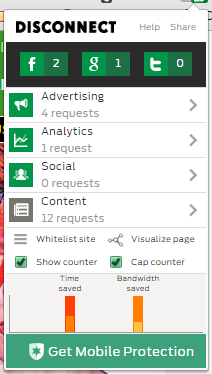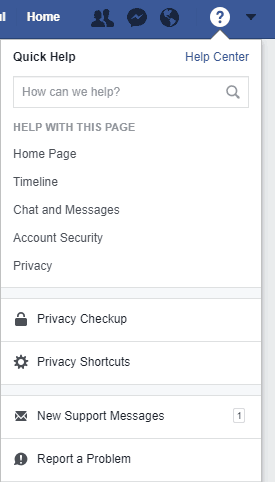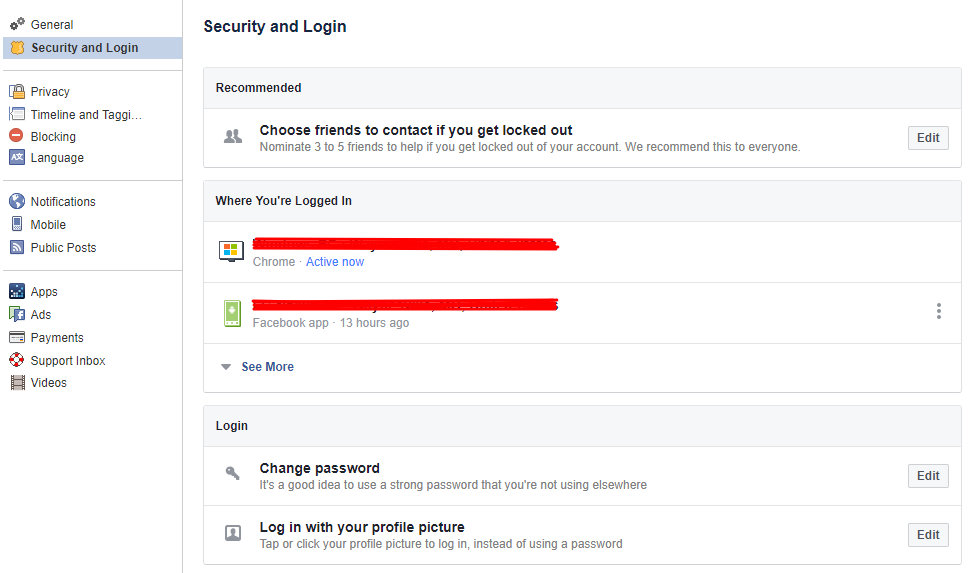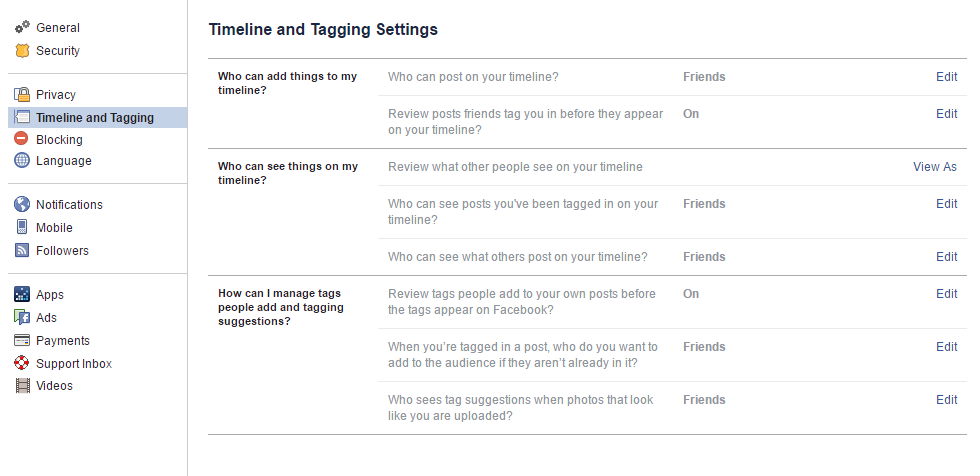Plus tôt cette année, AVG a abandonné son extension de navigateur PrivacyFix qui aidait des milliers d’internautes à surveiller et à gérer les paramètres de confidentialité de leurs comptes Facebook et Google. AVG précise que les anciens utilisateurs pourront continuer à utiliser l’extension, mais il n’y aura plus ni assistance, ni mises à jour, ni corrections de bugs ou maintenance et le logiciel ne pourra plus être téléchargé.
ReclaimPrivacy, un outil similaire utilisé pour analyser les paramètres de confidentialité de Facebook, a également été récemment abandonné et l’ancienne version ne fonctionne plus sur Facebook.
Même si beaucoup de personnes trouvaient PrivacyFix et ReclaimPrivacy utiles, ce qu’ils proposaient était possible à mettre en place par un simple utilisateur. Étape par étape, nous allons vous guider afin de sécuriser manuellement votre vie privée sur tous vos comptes et applications comme le faisaient ces logiciels.
Les paramètres de confidentialité et de sécurité de Facebook sont assez complets et détaillés, mais ils sont répartis dans plusieurs menus différents. Commencez par ouvrir Facebook sur le navigateur Internet de votre ordinateur et cliquez sur l’icône point d’interrogation située dans le coin supérieur droit. Cliquez sur l’option « confidentialité » dans la liste qui s’affiche.
Dans un autre menu déroulant, vous trouverez trois options principales en plus du « contrôle de confidentialité » qui peut apparaître ou non.
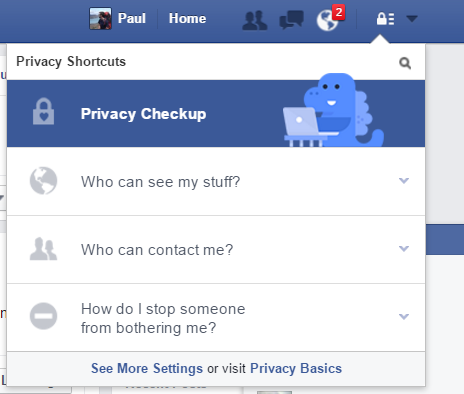
Cliquez sur « Qui peut voir mes contenus ? » et changez l’option « Qui peut voir mes prochaines publications ? » en « Amis » (ou « Moi uniquement », si vous préférez utiliser Facebook comme un journal intime plutôt que comme un réseau social).
Dans « Qui peut me contacter ? » vous pouvez choisir qui peut vous envoyer une demande d’amitié et sélectionner « Amis d’amis ».
Dans la dernière section, « Comment puis-je empêcher quelqu’un de me contacter ? », vous pouvez taper le nom d’une personne afin qu’elle ne puisse plus vous contacter, comme les démarcheurs, les escrocs et les harceleurs.
En bas de ce menu, cliquez sur « Afficher plus de paramètres ». Vous serez dirigé vers une page où vous pourrez choisir d’empêcher toute personne de vous trouver grâce à votre adresse e-mail ou votre numéro de téléphone. C’est un excellent moyen de bloquer les escrocs et spammeurs qui pourraient s’être procuré vos coordonnées par d’autres moyens.
Dans la barre latérale gauche, cliquez sur l’icône représentant un bouclier « Sécurité et connexion ». Les paramètres de confidentialité qui nous intéressent particulièrement sont l’authentification à deux facteurs, les mots de passe d’applications, vos navigateurs et applications, ainsi que l’emplacement de connexion.
- « Choisissez entre 3 et 5 amis à contacter si vous ne pouvez plus accéder à votre compte » – une fonctionnalité très utile à paramétrer. Si un hacker parvient à accéder à votre compte, la première chose qu’il tentera de faire est de vous empêcher de vous connecter à votre compte en changeant votre mot de passe, votre adresse e-mail de récupération ainsi que d’autres informations de connexion. Cette fonction vous évitera ce type de problèmes.
- « Vos connexions » – Si vous changez de téléphone ou que vous vous connectez sur un autre appareil, cette liste est importante. Il s’agit d’un journal des appareils sur lesquels aucune confirmation d’identité ou envoi de notifications n’est nécessaire lorsque vous vous connectez. Supprimez tous les appareils qui ne sont pas à vous ou que vous n’avez plus en cliquant sur les trois points et en sélectionnant « Déconnexion ». Si vous ne reconnaissez aucun appareil, cliquez sur l’option « Ce n’est pas vous ? » pour alerter Facebook.
- « Configurer l’authentification à deux facteurs » – Chaque fois que vous vous connectez à partir d’un nouvel appareil, un code sera envoyé sur votre téléphone comme mesure de sécurité supplémentaire. Vous devrez indiquer un numéro de téléphone si vous ne l’avez pas déjà fait.
- « Recevoir des alertes en cas de connexions non reconnues » – Vous serez alerté si votre compte est piraté afin de réagir le plus rapidement possible.
Dirigez-vous à présent vers l’onglet « Journal et identification » dans la barre latérale gauche de cette page. Modifiez tous les paramètres en « Amis » lorsque cela est possible. Vous pouvez également choisir de consulter les photos ou les statuts auxquels vous êtes associé avant que l’identification ne soit affichée publiquement.
Sur l’onglet Publications publiques. Un abonné est un utilisateur de Facebook qui peut voir votre profil et vos publications, mais qui n’est pas ami avec vous. Comme j’utilise Facebook pour promouvoir mes articles, j’ai laissé cette option active. Mais si vous n’en avez pas besoin, nous vous conseillons de la désactiver.
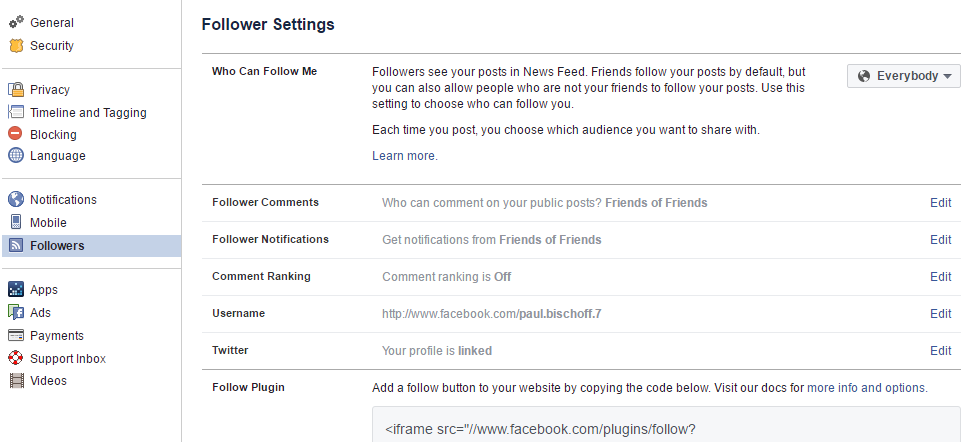
Et enfin la section Applications. C’est la section la plus négligée des paramètres de confidentialité de Facebook, et c’est probablement voulu. Les applications collectent des données personnelles sur les utilisateurs et les utilisent pour cibler les publicités, les recommandations et les promotions. La publicité est la principale source de revenus de Facebook, c’est certainement la raison pour laquelle ces options sont cachées dans une section à part et non dans les paramètres de confidentialité.
Chaque fois que vous créez un compte sur un site tiers ou sur une application via Facebook, c’est-à-dire que vous vous connectez à une application avec Facebook au lieu de vous créer un nouveau compte avec une adresse e-mail et un mot de passe, vous retrouverez ce site ou application sur cette page. Vous devez supprimer toutes les applications que vous n’utilisez pas et limiter les autorisations de celles que vous utilisez. Ensuite, vous voudrez probablement bloquer les applications de vos amis qui collectent également des informations sur vous. Il s’agit d’une procédure plus complexe que nous expliquons en détail dans un article sur la modification et la suppression des applications.
Une fois connecté à un service Google comme Gmail ou Google+ sur le navigateur de votre ordinateur, rendez-vous sur la page myaccount.google.com. Cliquez ensuite sur « Connexion et sécurité ».
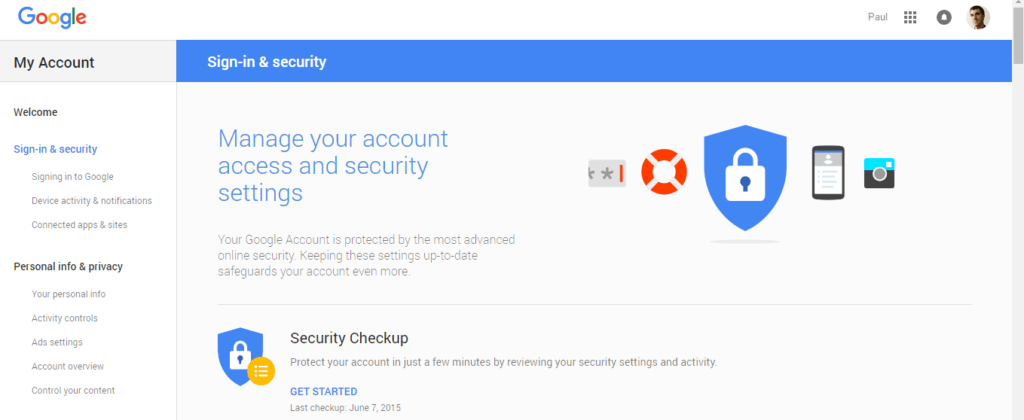
Sur cette page, vous pouvez configurer l’authentification en deux étapes, votre e-mail de récupération, votre numéro de téléphone de récupération et votre question secrète. Une liste des incidents liés à la sécurité s’affichera dans « Événements récents relatifs à la sécurité ». Vous y trouverez notamment vos changements de mot de passe et les connexions depuis de nouveaux appareils. Dans « Appareils utilisés récemment », assurez-vous que vous connaissez bien tous les téléphones et ordinateurs utilisés pour accéder à votre compte. Supprimez tous les appareils que vous ne connaissez pas ou que vous n’utilisez plus. Dans « Paramètres d’alerte de sécurité », vous pouvez décider de la manière dont Google vous contactera en cas de tentative de piratage ou d’activité suspecte sur votre compte.
Dans la section suivante, « Applications ayant accès au compte », vous pouvez afficher la liste complète de tous les sites et applications auxquels vous êtes connecté à l’aide de votre compte Google, ainsi que les autorisations associées. Tout comme avec Facebook, supprimez tous les sites et applications que vous ne reconnaissez pas ou que vous n’utilisez plus. Cliquez sur chaque site ou application que vous approuvez pour afficher une liste plus détaillée des permissions. Vous pouvez cliquer sur « modifier la liste » pour supprimer autant d’autorisations que possible tout en continuant à pouvoir utiliser l’application. Notez cependant que toutes les applications ne vous le permettent pas.
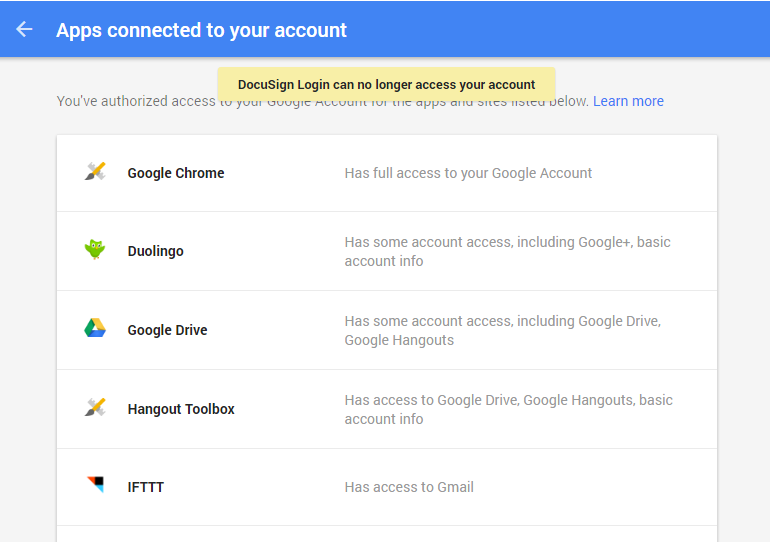
Tout en bas de cette page, vous pouvez choisir de désactiver les applications utilisant une technologie de connexion moins sécurisée. Il est préférable de les désactiver sauf si vous souhaitez continuer à les utiliser.
Passons à la section suivante de la barre latérale gauche. Informations personnelles et confidentialité.
Dans la première section, « Vos informations personnelles », vous pouvez définir des paramètres comme votre numéro de téléphone, votre adresse e-mail de récupération, votre nom et votre date de naissance. En dehors de la partie « À propos de moi », aucune de ces informations ne sera publique par défaut et seul Google y aura accès. Nous vous recommandons de désactiver le Partage de position. Si vous cliquez sur Paramètres de recherche, vous pouvez désactiver les services personnalisés comme l’historique de recherches et les résultats privés. Cela ne signifie pas pour autant que Google arrêtera de collecter les informations utilisées pour fournir ces services. Le seul moyen d’y parvenir est d’arrêter complètement d’utiliser Google pour vos recherches.
Ensuite, dans « Gérer votre activité Google », désactivez la totalité des options pour une confidentialité maximale. Vous pouvez également supprimer les activités passées du compte en cliquant sur « Mon activité », en cochant toutes les cases et en cliquant sur « SUPPRIMER ». Ces activités incluent les vidéos, les emplacements et les recherches.
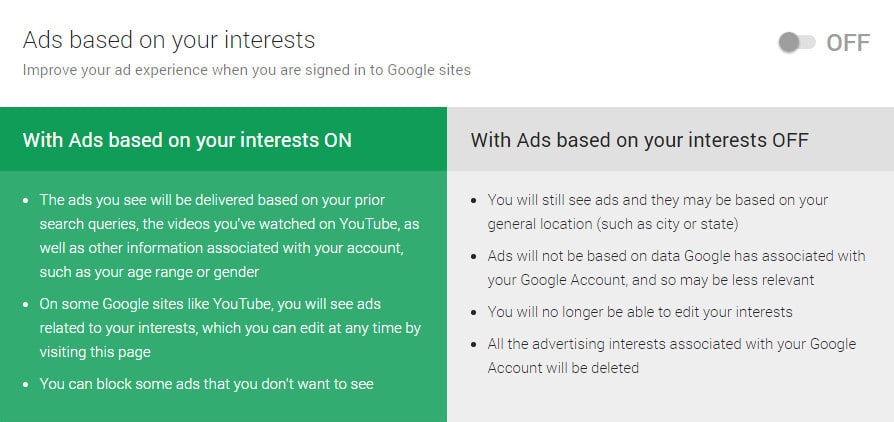
Cliquez sur le lien vers la section « Gérer les paramètres des annonces », dans laquelle vous pouvez désactiver les annonces par centres d’intérêt. Encore une fois, cela ne signifie pas que Google cessera de recueillir les informations nécessaires pour proposer ces annonces, vous arrêterez simplement de les voir. Mais ce n’est pas encore terminé, car en désactivant cette fonctionnalité vous modifiez simplement ce qui est affiché sur les pages Web appartenant à Google. Pour stopper la diffusion d’annonces par centres d’intérêt sur d’autres sites, faites défiler la page et cliquez sur « Paramètres des annonces des utilisateurs non connectés ». Vous serez dirigé vers une page presque identique où vous pourrez à nouveau cliquer sur l’interrupteur pour désactiver cette fonction.
Pour finir, abordons la dernière partie de notre article. Dans l’aperçu de votre compte, cliquez sur le lien vers votre tableau de bord Google (Google Dashboard). Une liste de tous les services Google auxquels votre compte est connecté s’affichera. Désactivez tous les services que vous n’utilisez plus ou que vous ne connaissez pas.
Anti-traçage
L’autre intérêt de PrivacyFix était l’identification et le blocage des sites Web qui cherchent à vous tracer. Plusieurs extensions anti-traçage sont disponibles pour les navigateurs Firefox et Chrome, mais nous vous recommandons vivement Disconnect. Installez-le et laissez-le travailler. En cliquant sur l’icône, vous pourrez accéder aux statistiques du site que vous consultez.